.png)

.png)
Cuando utilice imágenes en sus presentaciones de PowerPoint, debe citar imágenes en PowerPoint para dar crédito a sus creadores. Esta práctica no solo respeta la propiedad intelectual, sino que también ayuda a evitar problemas legales. Citar una imagen en PowerPoint demuestra profesionalismo y garantiza que su trabajo mantenga la credibilidad. Ya sea que realices una presentación en un entorno académico o profesional, citar imágenes en PowerPoint refleja una responsabilidad ética. Al reconocer la fuente de cada imagen, aumentas la calidad e integridad de tu presentación.
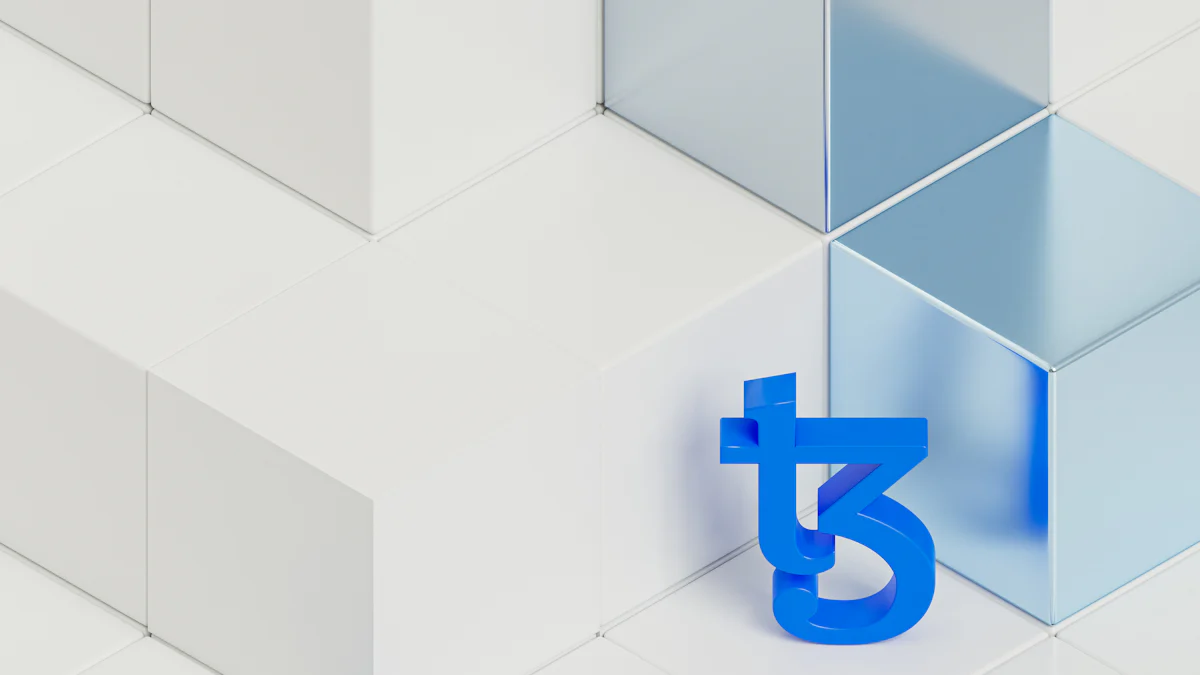
Cuando usas imágenes en tus presentaciones de PowerPoint, tienes la responsabilidad ética de dar crédito a los creadores. Reconocer la fuente original de una imagen demuestra respeto por la propiedad intelectual. Refleja su compromiso con la honestidad y la integridad en su trabajo. Al citar una imagen, demuestras que valoras el esfuerzo y la creatividad de los demás. Esta práctica también es un ejemplo positivo para su audiencia, ya que los alienta a seguir las normas éticas en su propio trabajo.
No dar crédito a una imagen puede dar lugar a una tergiversación. Puede parecer que estás reclamando el trabajo de otra persona como propio. Esto no solo socava tu credibilidad, sino que también disminuye la confianza que tu audiencia deposita en ti. La responsabilidad ética es la piedra angular del profesionalismo, y citar imágenes en PowerPoint garantiza que respetes este estándar.
El uso de imágenes sin la atribución adecuada puede tener consecuencias legales. Las leyes de derechos de autor protegen los derechos de los creadores, y estas leyes se aplican a las imágenes utilizadas en las presentaciones. Aunque encuentres una imagen en Internet, no significa que tengas derecho a utilizarla libremente. Muchas imágenes vienen con términos de licencia específicos que dictan cómo se pueden usar. Algunas licencias pueden permitir el uso sin atribución, pero otras requieren que des crédito.
Según las directrices de derechos de autor, el uso ilegal de imágenes, incluso con un enlace a la fuente, infringe la ley de derechos de autor. Es posible que se apliquen excepciones de uso legítimo en entornos educativos, pero estas excepciones tienen limitaciones.
Para evitar problemas legales, comprueba siempre la información de licencia de una imagen antes de incluirla en la presentación. Si la licencia requiere atribución, asegúrate de proporcionarla correctamente. Citar una imagen en PowerPoint no solo lo protege de posibles disputas legales, sino que también demuestra su respeto por la ley.
Citar imágenes en PowerPoint mejora la profesionalidad general de la presentación. Cuando acreditas las fuentes de tus imágenes, demuestras que has realizado una investigación exhaustiva. Esta atención al detalle refuerza tu credibilidad y hace que tu presentación sea más fiable. Es más probable que tu audiencia interactúe con tu trabajo y lo respete cuando vea que te has tomado el tiempo de citar correctamente tus fuentes.
La profesionalidad se extiende más allá del contenido de tus diapositivas. Incluye cómo te presentas a ti mismo y a tu trabajo. Al citar una imagen en PowerPoint, comunicas que te tomas en serio tus responsabilidades. Esta práctica no solo mejora la calidad de tu presentación, sino que también deja una impresión duradera en tu audiencia.
Añadir un cuadro de texto cerca de la imagen
Una de las maneras más sencillas de citar imágenes en PowerPoint es agregar un cuadro de texto directamente cerca de la imagen. Este método garantiza que la cita permanezca visible y se asocie inmediatamente a la imagen. Para ello, inserte un pequeño cuadro de texto debajo o al lado de la imagen. Incluye detalles esenciales como el nombre del creador, el título de la imagen y la fuente. Por ejemplo, puedes escribir: Imagen de John Doe de Unsplash.
Este enfoque funciona bien para presentaciones en las que la claridad y la transparencia son prioridades. Permite a tu audiencia identificar rápidamente la fuente de la imagen sin necesidad de buscar en otras diapositivas o secciones.
Formatear la cita para mayor claridad
El formato adecuado mejora la legibilidad de las citas. Use un tamaño de fuente más pequeño que el del contenido principal, pero asegúrese de que sea legible. Alinee el texto de forma ordenada y evite saturar la diapositiva. Si sigues un estilo de cita específico, como APA o MLA, sigue sus pautas. Por ejemplo, el formato APA puede requerir que incluyas el año de publicación, mientras que el MLA puede enfatizar el medio de la imagen. El formato uniforme en todas las diapositivas refleja profesionalismo y atención al detalle.
Cómo incluir citas en la sección de notas
La sección de notas de PowerPoint ofrece un espacio alternativo para citar una imagen. Este método es particularmente útil cuando quieres mantener tus diapositivas visualmente limpias. Para agregar una cita aquí, navegue hasta el panel de notas situado debajo de la diapositiva y escriba los detalles necesarios. Incluye la misma información que utilizarías para citar en una diapositiva, como el nombre del creador, la fuente y cualquier detalle de licencia.
Este enfoque funciona mejor para las presentaciones en las que el público recibe copias impresas o digitales con acceso a las notas. Garantiza que las citas estén disponibles sin distraer la atención de los elementos visuales de las diapositivas.
Beneficios de usar la sección de notas para las citas
El uso de la sección de notas ofrece varias ventajas. Mantiene el atractivo estético de tus diapositivas al reducir el desorden del texto. Al mismo tiempo, proporciona un registro completo de tus fuentes. Este método es ideal para entornos académicos o profesionales donde se requiere documentación detallada. Además, te permite incluir citas más largas o contexto adicional sin sobrecargar el diseño de la diapositiva.
Organización de citas para varias imágenes
Cuando tu presentación incluye numerosas imágenes, consolidar todas las citas en una diapositiva dedicada a las referencias puede ser una solución eficaz. Organice las citas en un orden claro y lógico, por ejemplo, alfabéticamente por el nombre del creador o cronológicamente por el número de la diapositiva. Usa viñetas o listas numeradas para mejorar la legibilidad. Por ejemplo:
Este método simplifica el proceso de citar una imagen en PowerPoint cuando se trata de varias fuentes. También garantiza que todas las referencias sean fácilmente accesibles en un solo lugar.
Garantizar la coherencia en el formato de las citas
La coherencia es clave a la hora de crear una diapositiva de referencias. Usa el mismo estilo de cita en todas partes, ya sea en formato APA, MLA u otro formato. Verifique que cada entrada sea precisa e integral. Una diapositiva de referencias bien organizada no solo cumple con los requisitos éticos y legales, sino que también refuerza su credibilidad como presentador. Demuestra que has tomado las medidas necesarias para citar una imagen de forma adecuada y profesional.
«Las citas deben usarse con cuidado, ya que son esenciales para una presentación profesional y ética». Este consejo subraya la importancia de elegir el método correcto para tus necesidades de presentación.
Al seguir estos métodos, puedes asegurarte de que tu presentación de PowerPoint siga siendo visualmente atractiva, éticamente sólida y profesionalmente creíble. Ya sea que optes por las citas en las diapositivas, la sección de notas o una diapositiva de referencias, cada método ofrece beneficios únicos adaptados a los diferentes estilos de presentación.
Ejemplo de citar una imagen en formato APA
El estilo APA se usa ampliamente en las ciencias sociales y hace hincapié en la claridad y la coherencia. Al citar una imagen en formato APA, debes incluir el nombre del creador, el año de publicación, el título de la imagen en cursiva y la fuente. Por ejemplo:
Doe, J. (2023). Puesta de sol sobre las montañas. Unsplash. https://unsplash.com/photos/example
Si la imagen proviene de un sitio web, asegúrate de incluir la URL. En el caso de las imágenes sin título, describa la imagen entre corchetes, por ejemplo [Fotografía de una puesta de sol]. Este formato garantiza que su audiencia pueda localizar fácilmente la fuente original.
Cuándo usar el estilo APA
El estilo APA funciona mejor para presentaciones académicas, especialmente en campos como la psicología, la sociología y la educación. Proporciona un enfoque estructurado para citar una imagen, asegurando que sus referencias se alineen con los estándares profesionales. Utilice la APA cuando su institución u organización lo requiera o cuando presente contenido basado en la investigación.
Ejemplo de citar una imagen en formato MLA
El estilo MLA, comúnmente utilizado en humanidades, se centra en la simplicidad y la legibilidad. Para citar una imagen en formato MLA, incluye el nombre del creador, el título de la imagen entre comillas, el sitio web o la fuente en cursiva, la fecha de publicación y la URL. Por ejemplo:
Ciervo, John. «Puesta de sol sobre las montañas». Unsplash, 2023, https://unsplash.com/photos/example.
Si la imagen no tiene título, descríbalo brevemente, por ejemplo «Fotografía de una puesta de sol». El estilo MLA garantiza que sus citas sean concisas pero informativas.
Cuándo usar el estilo MLA
El estilo MLA es ideal para presentaciones en literatura, arte y estudios culturales. Simplifica el proceso de citar una imagen a la vez que mantiene el profesionalismo. Utilice la MLA cuando su audiencia valore un formato de cita sencillo o cuando su campo de estudio lo recomiende.
Descripción general de Chicago, IEEE y otros formatos
Además de APA y MLA, otros estilos de citación como Chicago e IEEE ofrecen pautas únicas. El estilo de Chicago, que se usa con frecuencia en la historia y la publicación, requiere citas detalladas, incluido el nombre del creador, el título, la fuente y los detalles de la publicación. Por ejemplo:
Ciervo, John. Puesta de sol sobre las montañas. Unsplash, 2023. https://unsplash.com/photos/example.
El estilo IEEE, popular en ingeniería y tecnología, utiliza referencias numéricas. Incluirías la imagen como:
[1] J. Doe, «Puesta de sol sobre las montañas», Unsplash, 2023. [En línea]. Disponible en: https://unsplash.com/photos/example.
Cada estilo se adapta a disciplinas específicas, lo que garantiza que sus citas cumplan con las expectativas de su audiencia.
Cómo elegir el formato correcto para tu presentación
La selección del formato de cita apropiado depende del propósito y la audiencia de la presentación. Para entornos académicos, sigue las pautas proporcionadas por tu institución. En contextos profesionales, tenga en cuenta las preferencias de su sector. La coherencia es crucial, por lo que debes ceñirte a un formato en todo tu PowerPoint. Citar correctamente una imagen en PowerPoint no solo mejora tu credibilidad, sino que también demuestra respeto por la propiedad intelectual.

Herramientas como EasyBib y Citation Machine
Los generadores de citas simplifican el proceso de creación de citas precisas para tus presentaciones de PowerPoint. EasyBib y Citation Machine son dos herramientas ampliamente utilizadas que le ayudan a generar citas con el formato correcto en segundos. Estas plataformas permiten introducir detalles esenciales sobre la imagen, como el nombre del creador, el título, la fuente y la fecha de publicación. Una vez que proporciones esta información, la herramienta genera automáticamente una cita con el estilo que necesites, como APA, MLA o Chicago.
El uso de estas herramientas garantiza que sus citas sean precisas y consistentes. Por ejemplo, si necesitas citar una imagen de Unsplash, puedes introducir los detalles en EasyBib y generará una cita formateada como:
Smith, Juan. «Campo de girasoles». Unsplash, 2020, https://unsplash.com/photos/abc123.
Este proceso ahorra tiempo y reduce el riesgo de errores, especialmente cuando se trata de varias imágenes. Al aprovechar los generadores de citas, puedes concentrarte en crear una presentación de PowerPoint pulida y profesional sin preocuparte por los problemas de formato.
Cómo usar estas herramientas para citar imágenes
Para utilizar un generador de citas de forma eficaz, sigue estos pasos:
Estas herramientas son fáciles de usar y accesibles, lo que las convierte en un recurso excelente para cualquiera que quiera citar imágenes en PowerPoint de manera eficiente.
Plataformas como Unsplash, Pexels y Pixabay
Al buscar imágenes de alta calidad para tus presentaciones de PowerPoint, sitios web como Unsplash, Pexels y Pixabay ofrecen excelentes opciones. Estas plataformas proporcionan fotos gratuitas de alta resolución, libres de regalías y adecuadas para diversos fines. Unsplash, por ejemplo, presenta más de 2 millones de imágenes de fotógrafos talentosos de todo el mundo, que abarcan diversos temas y categorías.
Si bien Pexels y Pixabay también ofrecen imágenes gratuitas, a menudo te permiten usar su contenido sin necesidad de atribución. Sin embargo, siempre es una buena práctica comprobar los términos de licencia de cada imagen. Dar crédito, aunque no sea obligatorio, demuestra profesionalismo y respeto por los creadores.
Por ejemplo, si usas una imagen de Unsplash, puedes incluir una cita como:
Hazlo, Jane. «Paisaje montañoso». Unsplash, 2023, https://unsplash.com/photos/example.
Este enfoque garantiza que su presentación de PowerPoint siga siendo visualmente atractiva y éticamente sólida.
Garantizar la atribución adecuada de las imágenes gratuitas
La atribución adecuada implica reconocer al creador y la fuente de la imagen. Para garantizar una atribución precisa:
Por ejemplo, si usas varias imágenes de diferentes plataformas, organiza sus citas en una diapositiva de referencias o inclúyelas cerca de las imágenes. Esta práctica no solo mejora la credibilidad de tu presentación, sino que también se alinea con los estándares éticos.
Al usar sitios web confiables y proporcionar la atribución adecuada, puedes mejorar la calidad de tu presentación de PowerPoint sin dejar de respetar los derechos de propiedad intelectual.
Descripción general de PageOn.ai como herramienta basada en inteligencia artificial
Crear una presentación profesional y visualmente atractiva puede llevar mucho tiempo. PageOn.ai simplifica este proceso al aprovechar la inteligencia artificial para ayudarte a diseñar impresionantes diapositivas de PowerPoint sin esfuerzo. Esta plataforma se centra en la narración basada en la inteligencia artificial, lo que garantiza que tu contenido fluya de forma natural y atraiga a tu audiencia. Con PageOn.ai, puedes transformar la información estática en diapositivas dinámicas e interactivas que cautiven a los espectadores. La herramienta también integra la narración creativa con una inteligencia empresarial ligera, lo que la hace ideal tanto para presentaciones académicas como profesionales.
Características y ventajas principales del uso de PageOn.ai
PageOn.ai ofrece varias funciones que mejoran tu experiencia de presentación:
Estas funciones garantizan que sus presentaciones no solo sean visualmente impresionantes, sino que también estén estructuradas profesionalmente. Con PageOn.ai, puedes concentrarte en ofrecer contenido impactante mientras la herramienta se ocupa de los aspectos del diseño.
Paso 1: Visite el sitio web PageOn.ai
Comience por navegar al sitio web oficial de PageOn.ai. El diseño intuitivo de la plataforma garantiza que puedas empezar a crear tu presentación sin ningún tipo de confusión.
Paso 2: Introduce tu tema e ideas, sube archivos de referencia
Introduce el tema de tu presentación y las ideas clave en la plataforma. Si tiene archivos de referencia o materiales de apoyo, cárguelos para proporcionar un contexto adicional. Este paso permite a la IA adaptar las diapositivas a tus necesidades específicas.
Paso 3: Revise el esquema generado por la IA y seleccione una plantilla
Una vez que haya introducido la información, PageOn.ai generará un esquema para la presentación. Revisa este esquema para asegurarte de que se alinea con tus objetivos. Después, elige entre una variedad de plantillas profesionales que se adapten a tu estilo de presentación.
Paso 4: Personaliza la presentación generada por IA
Edita las diapositivas para que coincidan con tus preferencias. Puedes ajustar el texto, las imágenes y los diseños para asegurarte de que la presentación refleje tu visión. La IA también proporciona sugerencias de diseño para mejorar el aspecto general de tus diapositivas.
Paso 5: Guarda tu presentación en la nube o descárgala
Una vez finalizada la presentación, guárdela de forma segura en la nube o descárguela directamente a su dispositivo. Esta flexibilidad garantiza que puedas acceder a tu trabajo en cualquier momento y lugar.
Ahorra tiempo y es fácil de usar
PageOn.ai reduce considerablemente el tiempo necesario para crear una presentación. Su interfaz fácil de usar garantiza que incluso los principiantes puedan navegar por la plataforma con facilidad. Al automatizar el proceso de diseño, la herramienta te permite concentrarte en refinar tu contenido en lugar de preocuparte por la estética de las diapositivas.
Ofrece plantillas profesionales y herramientas de visualización de datos
La plataforma ofrece una amplia gama de plantillas profesionales que se adaptan a diversas industrias y propósitos. Además, sus herramientas avanzadas de visualización de datos le ayudan a presentar información compleja de forma clara y atractiva. Estas características hacen de PageOn.ai un recurso invaluable para cualquiera que quiera crear presentaciones de PowerPoint impactantes.
Al seguir esta guía, puede simplificar el proceso de diseño de presentaciones y, al mismo tiempo, mantener un alto nivel de profesionalismo. Ya sea que te estés preparando para una reunión de negocios o una conferencia académica, PageOn.ai garantiza que tus diapositivas dejen una impresión duradera.
Al citar una imagen en tu presentación de PowerPoint, la claridad debe ser tu prioridad. Evita sobrecargar la diapositiva con citas largas. En su lugar, incluye solo los detalles esenciales, como el nombre del creador, el título de la imagen, la fuente y la fecha de publicación. Por ejemplo:
Ciervo, John. «Puesta de sol sobre las montañas». Unsplash, 2023.
Este enfoque garantiza que su audiencia pueda identificar rápidamente la fuente sin distraerse con un exceso de texto. Mantener las citas concisas también ayuda a mantener el atractivo visual de tus diapositivas. Si necesitas detalles adicionales, considera colocarlos en la sección de notas o en una diapositiva de referencias.
La coherencia en el formato mejora la profesionalidad de la presentación. Usa el mismo estilo de cita, como APA o MLA, en todo tu PowerPoint. Esta uniformidad hace que sea más fácil para tu audiencia seguir y entender tus referencias. Por ejemplo, si eliges el estilo APA, asegúrate de que cada cita incluya el nombre, el año, el título y la fuente del creador en el mismo formato.
Un formato incoherente puede confundir a tu audiencia y socavar tu credibilidad. Una presentación bien organizada refleja tu atención a los detalles y tu compromiso con la calidad. Comprueba cada cita para confirmar que se ajusta al estilo elegido. La coherencia no solo mejora la legibilidad, sino que también demuestra su experiencia y profesionalismo.
Antes de usar cualquier imagen, verifica sus términos y permisos de licencia. Muchas imágenes en Internet tienen derechos de uso específicos, y su incumplimiento puede conllevar una infracción de los derechos de autor. Incluso cuando una imagen esté etiquetada como gratuita, revisa su licencia para determinar si es necesaria la atribución. Por ejemplo, plataformas como Unsplash suelen ofrecer directrices claras para un uso adecuado.
Si no se comprueban las licencias, se puede presentar el trabajo de otra persona como propio, lo que corre el riesgo de ser acusado de plagio. Asegúrese siempre de que sus citas incluyan información precisa y completa. Esta práctica lo protege de los problemas legales y refuerza su responsabilidad ética como presentador.
Si sigues estos consejos para citar una imagen, puedes crear una presentación de PowerPoint que sea visualmente atractiva y ética. Las citas adecuadas no solo mejoran tu credibilidad sino que también muestran respeto por la propiedad intelectual.
Sí, siempre debes citar imágenes de sitios web de fotos de archivo gratuitas. Aunque plataformas como Unsplash, Pexels y Pixabay suelen permitirte usar sus imágenes sin necesidad de atribuirlas, dar crédito sigue siendo una práctica profesional y ética. Citar estas imágenes reconoce los esfuerzos de los creadores y garantiza la transparencia en tu presentación de PowerPoint. Por ejemplo, si usas una imagen de Unsplash, incluye una cita como:
Hazlo, Jane. «Paisaje montañoso». Unsplash, 2023, https://unsplash.com/photos/example.
Este enfoque no solo mejora su credibilidad, sino que también refleja su respeto por la propiedad intelectual. Al citar imágenes, das un ejemplo positivo a tu audiencia y evitas cualquier posible malentendido sobre la propiedad de las imágenes.
No, citar una imagen con derechos de autor no le otorga automáticamente el derecho a usarla. Las leyes de derechos de autor protegen los derechos de los creadores, y el uso de su obra sin permiso puede tener consecuencias legales. Incluso si proporciona una cita, debe asegurarse de que la imagen tenga licencia para el uso previsto. Algunas imágenes pueden estar sujetas a licencias como Creative Commons, que especifican si la atribución es suficiente o si se requieren permisos adicionales.
Para evitar problemas, comprueba siempre los términos de licencia de una imagen antes de incluirla en la presentación. Si necesitas usar una imagen protegida por derechos de autor, considera la posibilidad de ponerte en contacto con el creador para obtener un permiso explícito. También puedes optar por imágenes libres de derechos de plataformas confiables como Pexels o Pixabay. Esta práctica garantiza que tu presentación de PowerPoint cumpla con las normas legales y sea ética.
La colocación de las citas depende del estilo y el propósito de su presentación. Para una apariencia limpia y profesional, considera estas opciones:
Cada método tiene sus ventajas. Las citas en las diapositivas proporcionan un contexto inmediato, mientras que la sección de notas y la diapositiva de referencias ayudan a reducir el desorden visual. Elige la opción que mejor se adapte a los objetivos de tu presentación y a las expectativas de la audiencia. Independientemente del método, asegúrate de que tus citas sean claras, concisas y coherentes en todo el PowerPoint.
Cite siempre imágenes en PowerPoint para mantener la profesionalidad y respetar la propiedad intelectual. Esta práctica evita problemas legales y mejora la credibilidad de su trabajo. Usa métodos eficaces como las citas en las diapositivas, la sección de notas o una diapositiva de referencias para garantizar una atribución adecuada. Siga los formatos establecidos, como APA o MLA, para mantener la coherencia y la claridad. Herramientas como PageOn.ai pueden agilizar el proceso y ayudarte a crear presentaciones sofisticadas de manera eficiente. Al citar correctamente una imagen en PowerPoint, demuestras tu responsabilidad ética y das un ejemplo positivo a tu audiencia. Deja que esta guía te inspire para mantener un alto nivel de calidad en tus presentaciones.